Hozzáadása füst a fotó - photoshop tanulságok, Photoshop tanulságok, Photoshop ecsetek, photoshop ecset
Gyakran egy meglehetősen jó képet hiányzik néhány mazsola, ami lehetővé tenné egy fotó még látványosabb és érdekes, mint a füst a gépkocsik, motorkerékpárok és legkogy ködös reggel táj. De mi is van egy csodálatos programot kéznél, az úgynevezett - photoshop :) Megmutatom, hogyan lehet rögzíteni néhány egyszerű mozdulatok a példa a füstöt a motor, ahogy felveheti és a köd a folyó felett, vagy jól, hol van a szíve vágyik. Amennyire ez hatásos, akkor láthatjuk a képen. Termelünk minden fellépés Adobe Photoshop CS2. de azt hiszem, más változata a mozgás ugyanaz lesz.
1. Nyisd meg a fotót, amelyre mi adjuk hozzá a hatást. Vettem egy fotót a motoros. Itt az eredeti:

2. Hozzon létre egy új réteget a Shift + Ctrl + N Mi teszik ki a munkavállalókat előtér színe - fehér, háttér - fekete:
3. Ezután megy a szűrő részt, és szűrő alkalmazása "felhők" Filter> Render> Clouds. kéne a következő:
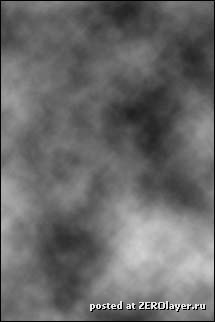
4. Ezután menj a beállítások keverési mód réteg. ez történhet egyszerűen duplán kattintva a réteg a jogot a réteg nevét az üres terület, vagy a menü Réteg> Réteg Style> Keverési beállítások. A megnyitott ablakban fog változni a helyzet a csúszkák a Blend Ha részt. ez teszi átlátszó területeit a réteget. Ebben az esetben azt szeretnénk, hogy elrejtse a sötét területek és világos szabadság, persze, ha nem dohányzik, fekete :) Lehet poekperimentirovat fekete-fehér ez a réteg csúszkák és látni fogja, hogyan befolyásolja a réteg milyen változások történtek. De, ha azt észleli, a csúszkák odakint, mintha dupla, és megosztani az igény, hogy tartsuk lenyomva az Alt billentyűt, és húzza el a csúszkát. Tehát mi, mert így dostigyaetsya lágyabb hatást, és nem egy úgynevezett „lyukak” a kép. Azért választottam értéke 180 a fekete csúszka és látod alapján a képet, hogy az lesz a legoptimálisabb.
5. Most a kép így néz ki:

Számos tisztázatlan, és van füst a „nemkívánatos” helyeket :) Most minden sipravim. Hozzon létre egy maszk ezt a réteget, kattintson a szürke téglalap és egy fehér kör belsejében található, amely alján a rétegek palettán - „Add layer mask”. Volt egy fehér doboz az ikon mellett a rétegek palettán, és felhívni a fekete keret, ami azt jelenti, hogy most már aktív, és minden, amit teszünk kerül sor a maszk, nem magát a képet. Emlékszem, hogy a maszk jelenti az átlátszóságát a fehér és a fekete, illetve proszrachnost réteg. És mi ezzel a elrejteni a nem kívánt füst. Például, akkor megteszi a Színátmenet eszközt, szín mellett fehér-fekete színátmenet, és ezt a területeken, ahol az árnyékolás volt, fekete füst eltűnt. Ha az egyik tömés nem elég, akkor használjon egy hatalmas myagoy ecsettel, így az átmenet sima és dorisuem a maszk fekete olyan helyeken, ahol el kell távolítani a füstöt. Ha eltávolítja túl sok, nem számít, a terhet a fehér ecsettel és mindent rendbe. Kényelmes, nem igaz. ) A teljes a maszk és a kép kezdtem kinézni:
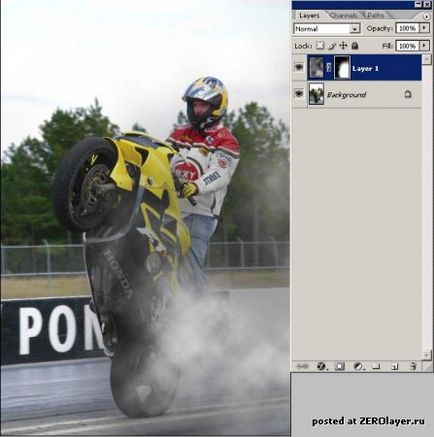
6. Elvileg, akkor hagyja, és így van, de ha azt szeretnénk, hogy a füst kevésbé fényes, csökkentik az átláthatóságot és a réteg átlátszóságát. Vettem az érték 90%. Itt látható a végleges változat :)

Kapcsolódó hírek: